当您拿到一部新的苹果手机时,最关心的可能就是如何快速、顺利地将旧设备上的应用程序转移过来,无论是升级换代还是更换设备,这个过程不必复杂,只要掌握正确的方法,就能轻松完成,苹果生态系统提供了多种便捷的传输方式,确保您的应用和数据安全迁移,下面,我将详细介绍几种常用方法,帮助您高效实现转移。

最常见的方式是利用iCloud备份功能,这种方法适合那些习惯使用云服务的用户,在开始之前,请确保两部设备都连接到稳定的Wi-Fi网络,并且旧手机的电量充足,打开旧iPhone的“设置”应用,点击您的Apple ID,进入“iCloud”选项,选择“iCloud备份”,并确保备份功能已开启,点击“立即备份”按钮,系统会自动将您的应用、设置和数据上传到iCloud,备份时间取决于数据大小,可能需要几分钟到几小时不等,完成后,拿起新iPhone,按照初始设置步骤,在“App与数据”屏幕中选择“从iCloud备份恢复”,登录同一个Apple ID,选择最新的备份文件,系统就会开始下载应用和内容,这个过程会自动重新安装应用程序,但请注意,某些应用可能需要您重新登录账户。
另一种可靠的方法是使用电脑进行备份和恢复,尤其适合数据量较大或网络不稳定的情况,您可以通过iTunes(在Windows电脑或较旧Mac上)或Finder(在运行macOS Catalina或更高版本的Mac上)来完成,将旧iPhone连接到电脑,打开iTunes或Finder,选择您的设备,在摘要页面中,点击“立即备份”选项,建议选择“加密本地备份”以包含密码和健康数据,备份完成后,断开旧设备,连接新iPhone到同一台电脑,在设置过程中,选择“从Mac或PC恢复”,然后指向刚才的备份文件,这种方法能快速传输所有应用,同时避免网络延迟问题,请确保电脑有足够存储空间,并且iTunes或系统为最新版本。
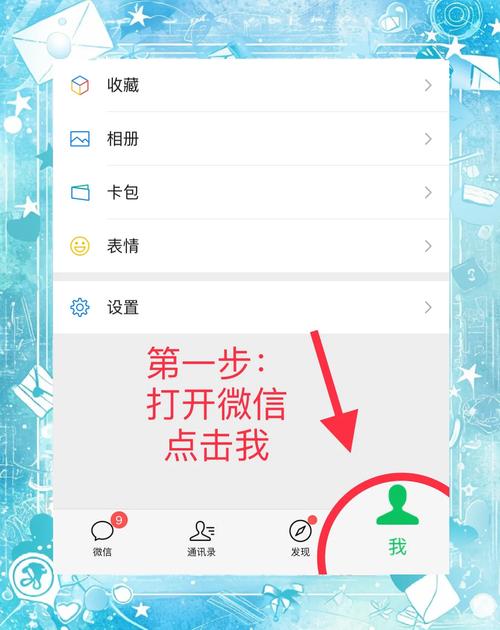
如果您拥有两部运行iOS 11或更高版本的iPhone,还可以使用快速启动功能进行直接传输,这种方法无需依赖电脑或云存储,非常便捷,将新旧设备靠近,确保蓝牙和Wi-Fi已开启,新iPhone上会出现一个设置动画,用旧设备的摄像头扫描它,然后按照提示操作,在“传输您的数据”屏幕上,选择“直接从iPhone传输”,系统会通过点对点无线连接,将应用、照片和设置直接迁移到新设备,整个过程通常比iCloud备份更快,但需要两部设备保持近距离和充足电量,如果中途遇到问题,可以重新启动设备再试一次。
无论选择哪种方法,有一些通用建议能帮助您避免常见失误,在开始转移前,检查旧iPhone的iOS版本是否最新,因为更新系统能修复潜在兼容性问题,清理不必要的文件和应用,可以减少备份时间和存储占用,对于依赖于订阅或账户的应用,如银行或社交媒体软件,转移后可能需要手动重新登录,如果您使用家庭共享或特定iCloud设置,请确认这些功能在恢复后正常工作,一个常见误区是忽略应用数据的同步;苹果的备份通常包含应用内数据,但某些第三方服务可能要求额外步骤。
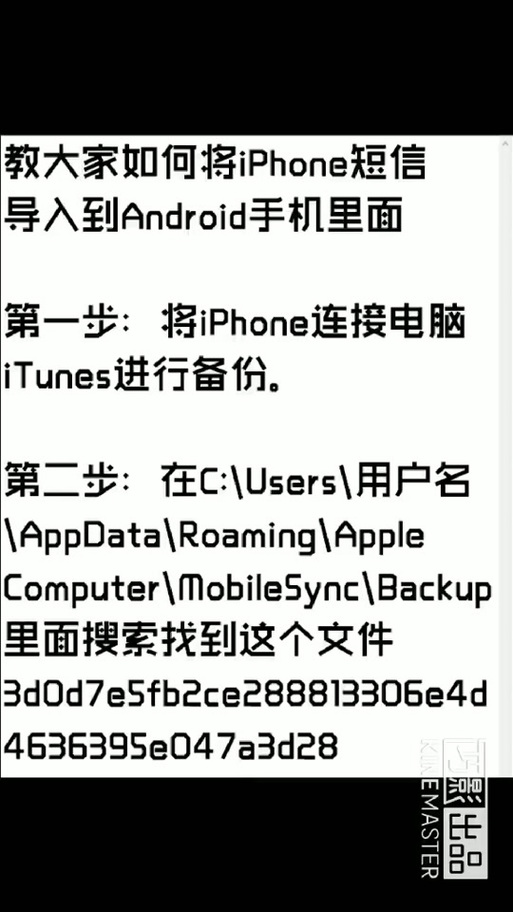
从个人经验来看,我倾向于推荐结合使用iCloud和直接传输方法,因为它们更贴合日常使用场景,iCloud备份适合定期维护,而直接传输在换机时效率最高,重要的是,提前规划好时间,避免在重要事务前匆忙操作,苹果的设计始终以用户体验为中心,只要跟随指引,多数人能独立完成整个过程,如果您在转移后遇到应用丢失或卡顿,可以尝试重启设备或联系苹果支持获取帮助,保持耐心和细心,您的应用和数据就能安全抵达新设备,让您无缝继续数字生活。









评论列表 (0)